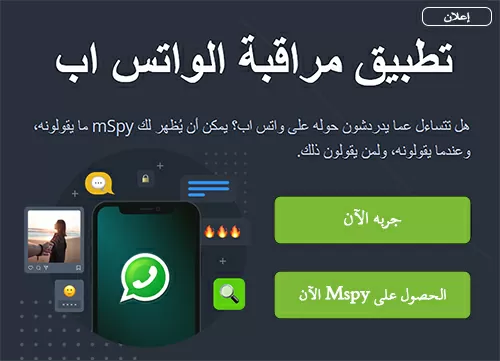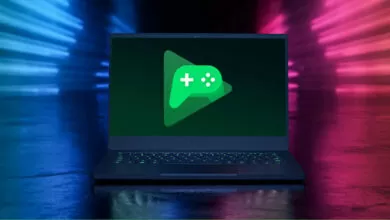نقل الألعاب الى هاتف آخر مع الحفاظ على تقدمك في اللعبة (نسخ البيانات)
كيف انقل لعبه من جوال الى جوال

أهم ما يهمنا عند شراء هاتف جديد هو استعادة التطبيقات والألعاب التي كنا نلعبها ونحبها في هاتفنا القديم , فإذا كنت أيضا من هواة الألعاب فأول ما ستفكر به هو البحث عن برنامج حفظ مراحل الالعاب للاندرويد (نقل بيانات الألعاب) كيف انقل لعبه من جوال الى جوال آخر ؟ او طريقة اكمال تقدمك في ألعاب المفضلة دون اعادة مراحل ألعابك التي بذلك جهداً كبيرا لتقوم بختم بعض مراحل تلك اللعبة . سنقدم في هذه المقالة أفضل طريقة لنقل محتوى الألعاب إلى هاتفك الجديد مع الحفاظ على مستوى تقدمك في اللعبة.
هناك طريقتين حول كيفية نقل الالعاب من هاتف إلى آخر وتختلف الطريقة بحسب نوعية اللعبة او امكانية دعمها من قبل جوجل بلاي للالعاب ام لا ان صح التعبير .. تابع
للألعاب التي تدعم Google Play Games
بعض الألعاب تدعم التكامل مع تطبيق Google Play Games من جوجل في هذه الحال وعند تشغيل اللعبة في اول مرة يظهر تنبيه بتسجيل الدخول بإستخدام حسابك في مركز الألعاب من جوجل .
يتم مزامنة كل شيء يتعلق باللعبة في مركز العاب جوجل بالتالي عند الانتقال الي هاتف اخر فقط تحتاج الي تسجيل الدخول في مركز العاب جوجل ليتم عمل المزامنة تلقائية لتقدمك في تلك اللعبة.
للألعاب التي لا تدعم Google Play Games
اذا كانت الألعاب من الألعاب القديمة او من الألعاب التي لا تقبل الاتصال مع خدمات الألعاب من حوجل بلاي فربما تحتاج أن تستخدم برامج وتطبيقات مساعدة لنقل تلك اللعبة إلى الهاتف الجديد , ولقد انتقينا لكم برنامج مميز اسمه Helium تستطبع من خلاله نقل ألعابك المفضلة إلى الهاتف الجديد , لكن برنامج هليوم يحتاج منك جهاز كمبيوتر لكي تستطيع نقل ألعابك من خلاله
هو برنامج مخصص لحفظ نسخة احطياطية من التطبيقات والألعاب من هاتفك الاندرويد على جهاز الكمبيوتر , ويمكنك استخدام تلك النسخة إما لإعادة الملفات في حال ضياعها من الهاتف , او كما سنطبق نحن في هذا الشرح لنقل الألعاب التي لا تدعم حفظ التقدم في جوجل بلاي.
كيفية تثبيت تطبيق Helium على الأندرويد والكمبيوتر الشخصي
- قم بـ تنزيل تطبيق Helium على جهاز الأندرويد خاصتك من هنا.
- تثبيت Helium على جهاز الكمبيوتر الخاص بك من هنا .
- قم بـ توصيل جهاز الأندرويد الخاص بك بالكمبيوتر بـ استخدام كابل USB.
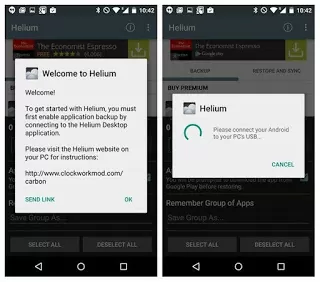
- تمكين وضع تصحيح أخطاء USB على جهاز الاندرويد.
- قد يُطلب منك تبديل نوع اتصال USB إلى PTP (وضع الكاميرا).
- ستتم مطالبتك بقبول مفتاح RSA للكمبيوتر الخاص بك.
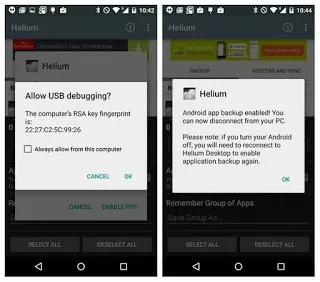

- سترى نفس الرسالة على هاتفك الاندرويد ويمكنك الآن فصل جهازك الأندرويد من جهاز الكمبيوتر الخاص بك.
- لاحظ أنه في حالة إيقاف تشغيل جهاز الاندرويد, ستحتاج إلى إعادة تأسيس الاتصال بين تطبيق Helium على هاتفك وعلى الكمبيوتر.
- تحديد كيفية احتياطية جهاز اندرويد مع تطبيق Helium.
- على جهاز الاندرويد ، سترى أن لديك علامتي تبويب في Helium: Backup and Restore & Sync.
- تتيح لك علامة التبويب الأولى اختيار التطبيقات او الألعاب التي تريد نسخها احتياطيًا بوضع علامة اختيار بجوارها.
- إذا كنت تريد حفظ جميع تطبيقاتك ، فمرّر سريعًا لأعلى من أسفل الشاشة.
- سترى بعد ذلك ملخصًا بخيارات النسخ الاحتياطي بالإضافة إلى خيار تحديد الكل.

نقل الألعاب و التطبيقات إلى الهاتف الجديد
بعد ان اتهيت من عمل النسخ الأحطياطي تنتقل الي الهاتف الجديد وتقوم بتنصيب برنامج Helium مرة اخري وعند تشغيل البرنامج في اول مرة تقوم بتوصيل الهاتف بالكمبيوتر ثم من داخل البرنامج تقوم بعمل استعادة للألعاب Restore & Sync ليتم بذلك نقل الألعاب بالكامل الي الهاتف الجديد .
المشكلة الوحيدة في هذه الطريقة هي الحاجة الي جهازك كمبيوتر .